|
Al hacer clic en el componente Kanban en el panel de widgets, se presentarán sus detalles:
El usuario conectado visualizará las bases de conocimiento y artículos según el idioma en el que accede al sistema. Si el idioma del usuario está habilitado en la base de conocimiento y los artículos están registrados en ese idioma, entonces, estos artículos serán presentados en el idioma del usuario, de lo contrario, el sistema utilizará el idioma base para presentar los artículos.
|
El diagrama de flujo acumulativo o CFD (Cumulative Flow Diagram) es un gráfico que permite hacer el seguimiento de lo que ocurre durante el flujo de las actividades. Con el gráfico es posible comprender cómo avanza su proceso, mediante el seguimiento de la cantidad de actividades a realizar, lo que está en curso y lo que ha sido finalizado. El gráfico se divide para cada etapa de su flujo, lo que permite analizar posibles puntos de atención en su flujo.
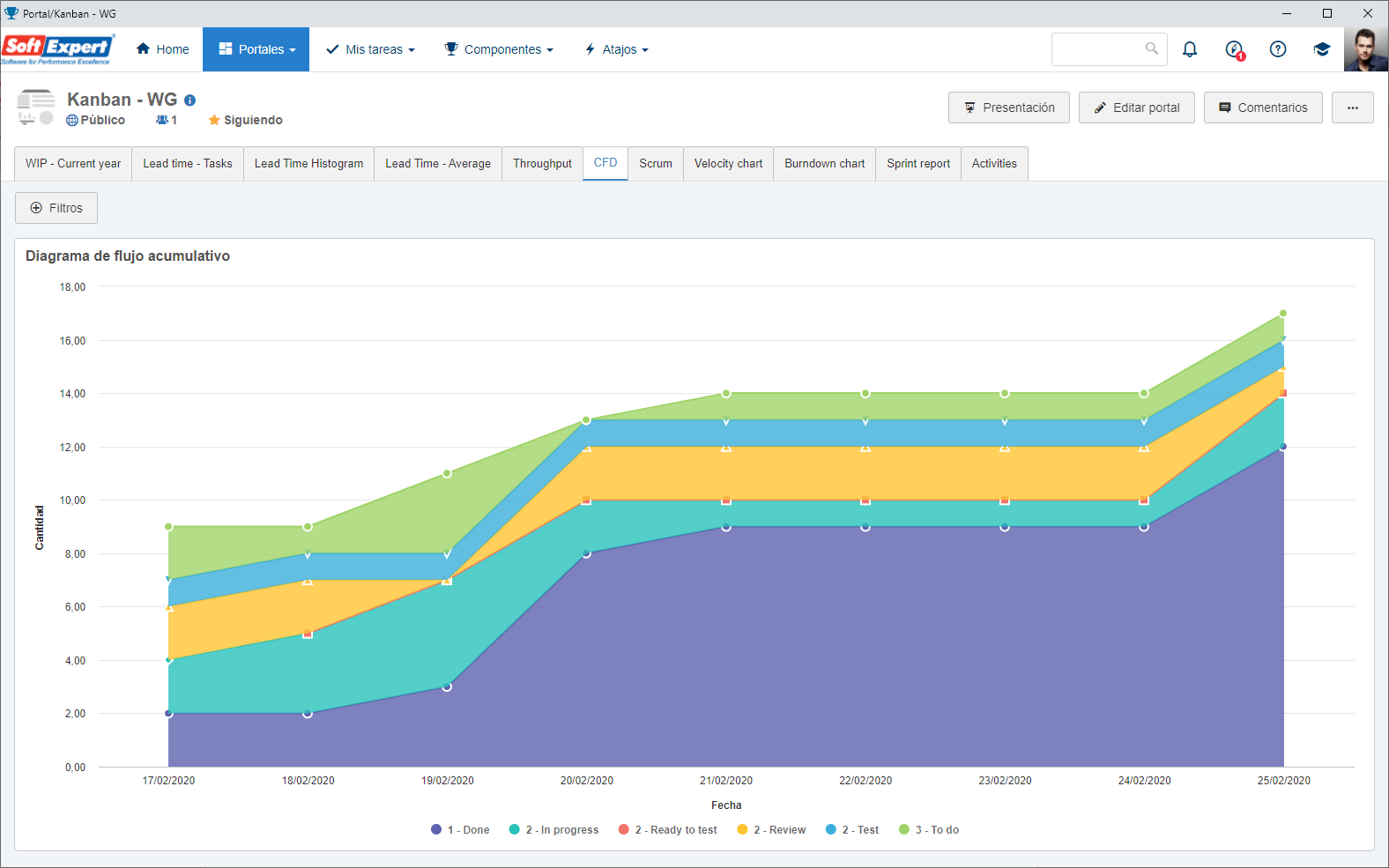
Si necesita realizar algún ajuste en el gráfico o en la aplicación de filtros, haga clic en el botón de "Editar" ubicado en la esquina superior derecha del widget. En este momento será presentada la pantalla del OLAP (Analytics), permitiendo personalizar campos (dimensiones y/o mediciones) de la vista que genera el diagrama de flujo acumulativo.
|
El gráfico de burndown permite realizar el análisis del flujo de entrega de un sprint activo. Muestra el esfuerzo total estimado al inicio del sprint en comparación con el número de actividades realizadas. Con este análisis, el usuario logra entender si la velocidad de entrega de las actividades planificadas está acorde con el tiempo que falta para finalizar el sprint, lo que permite comprender si se cumplirá el cronograma, facilitando el análisis y estudio de la necesidad de realizar posibles cambios en la planificación o en el proceso.
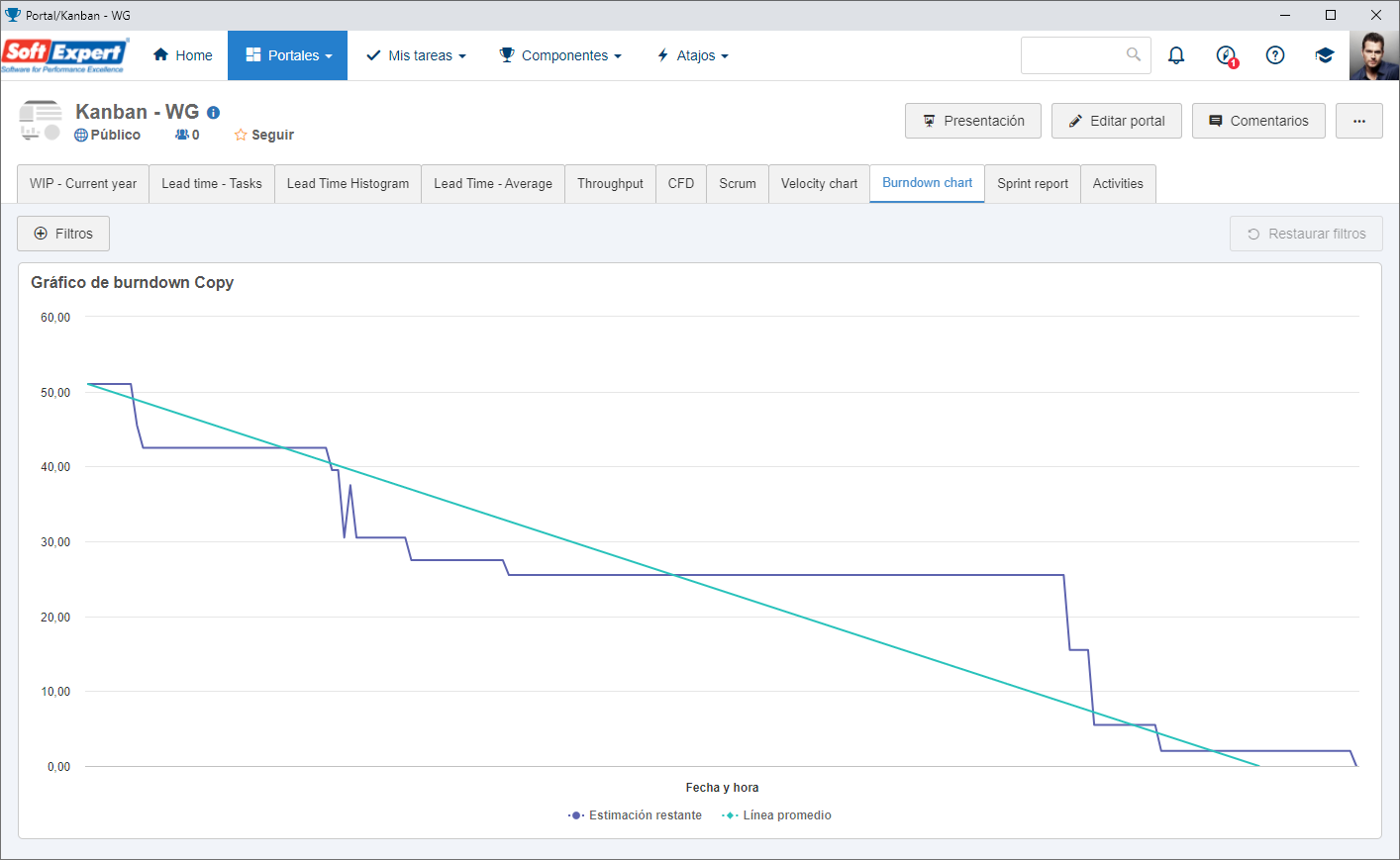
Si necesita realizar algún ajuste en el gráfico o en la aplicación de filtros, haga clic en el botón de "Editar" ubicado en la esquina superior derecha del widget. En este momento, se mostrará la pantalla OLAP (Analytics), que le permitirá personalizar los campos (dimensiones y/o mediciones) de la vista que genera el gráfico de burndown.
|
El widget de throughput representa la cantidad de actividades finalizadas dentro de un período determinado. Con el gráfico es posible analizar cómo están las entregas del período, verificando si las actividades están siendo finalizadas o si el número de actividades entregadas está aumentando o disminuyendo.
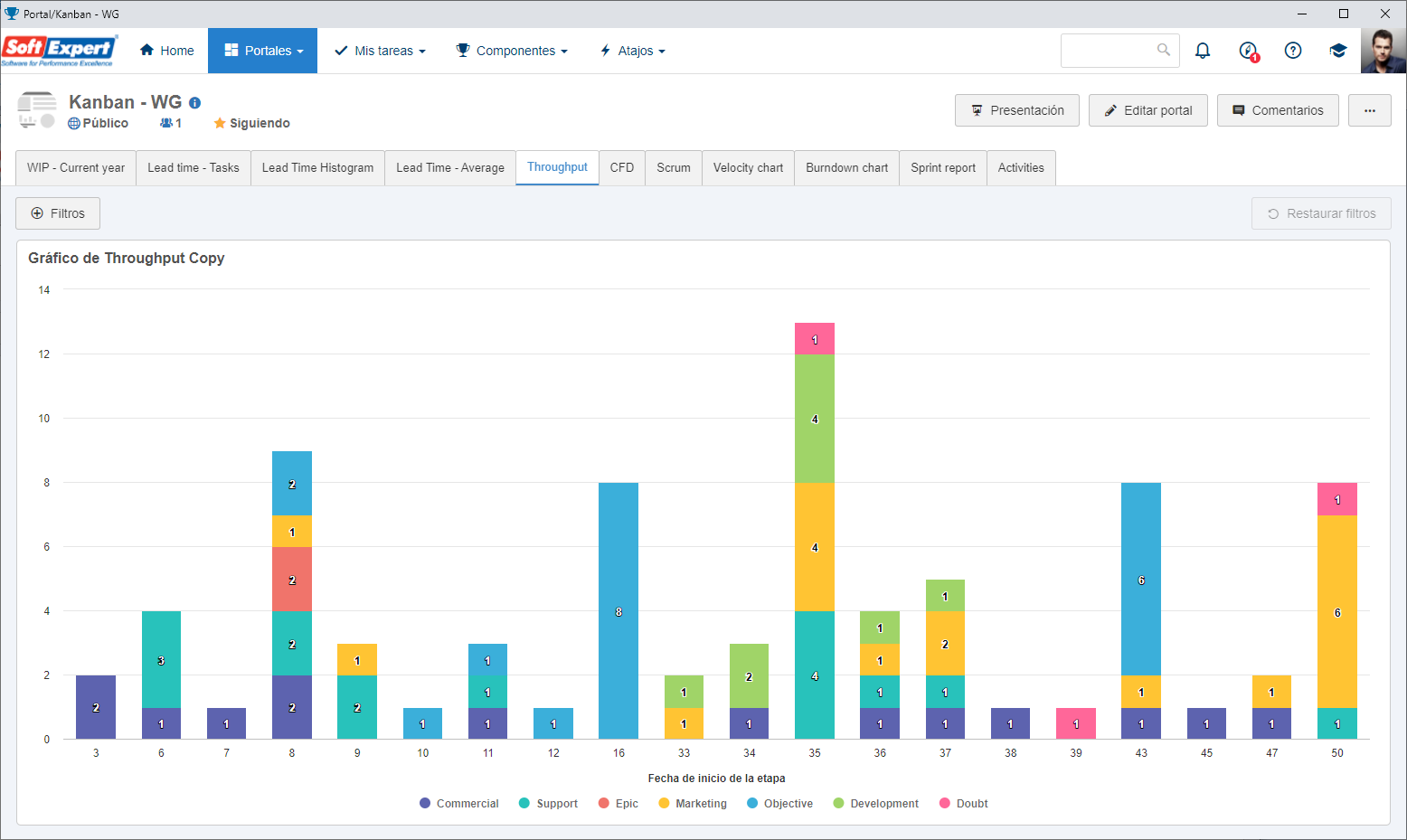
Si necesita realizar algún ajuste en el gráfico o en la aplicación de filtros, haga clic en el botón de "Editar" ubicado en la esquina superior derecha del widget. En este momento será presentada la pantalla del OLAP (Analytics), permitiendo personalizar campos (dimensiones y/o mediciones) de la vistas que genera el gráfico de throughput.
|
El gráfico de velocidad permite hacer el seguimiento de la cantidad de trabajo concluido entre los sprints. Ese análisis ayuda a determinar la velocidad del grupo de un workspace y a estimar el trabajo que el grupo puede realizar de manera realista en sprints futuros.
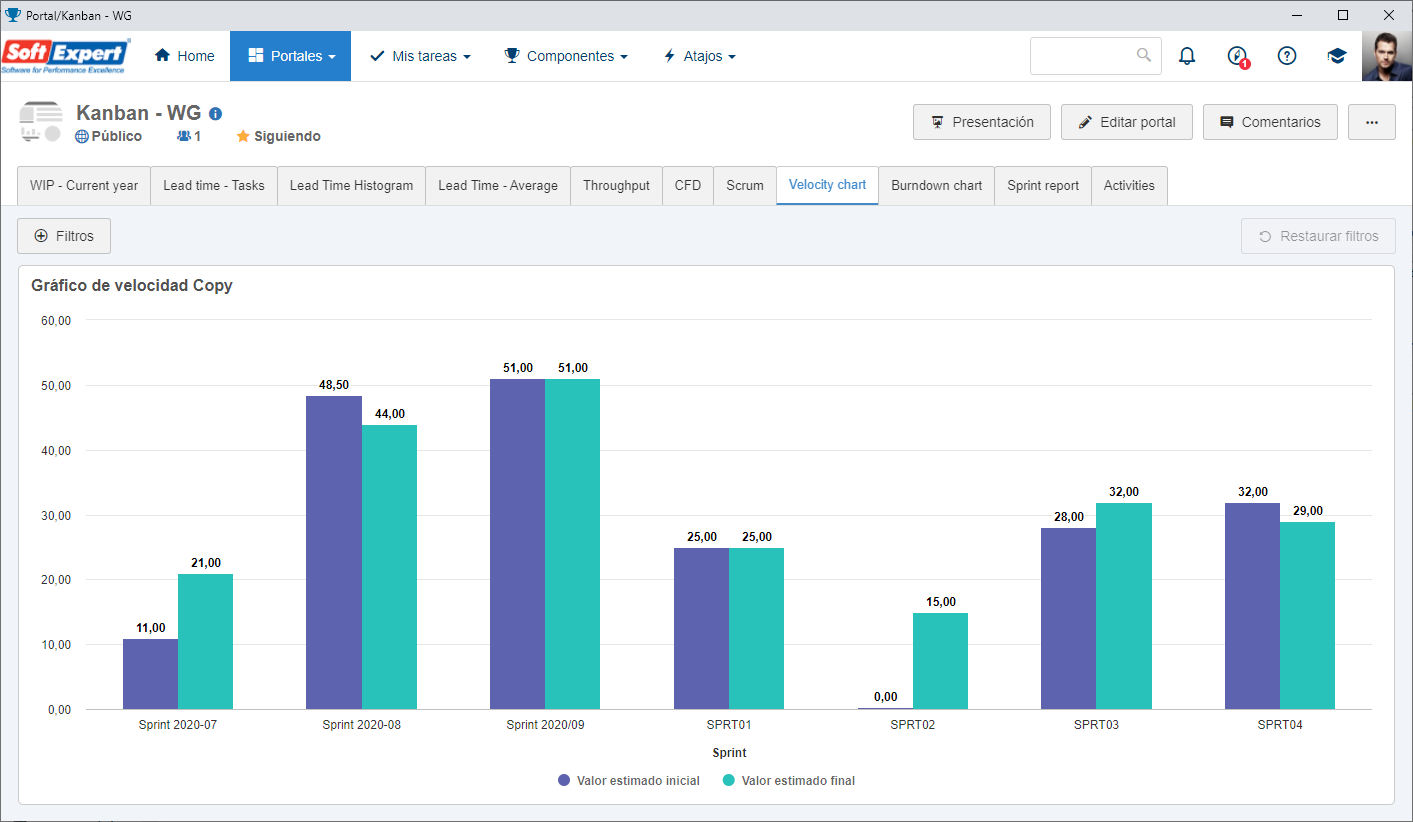
Si necesita realizar algún ajuste en el gráfico o en la aplicación de filtros, haga clic en el botón de "Editar" ubicado en la esquina superior derecha del widget. En este momento, se mostrará la pantalla del OLAP (Analytics), permitiendo personalizar campos (dimensiones y/o mediciones) de la vista que genera el gráfico de velocidad.
|
El histograma de lead time presenta la información de actividades agrupadas por su lead time. Este análisis permite monitorear si hay mucha variación en el proceso, además de identificar puntos de atención dentro de su flujo, ya que en él es fácil de identificar las actividades que tengan un tiempo de entrega (lead time) más alto de lo normal.
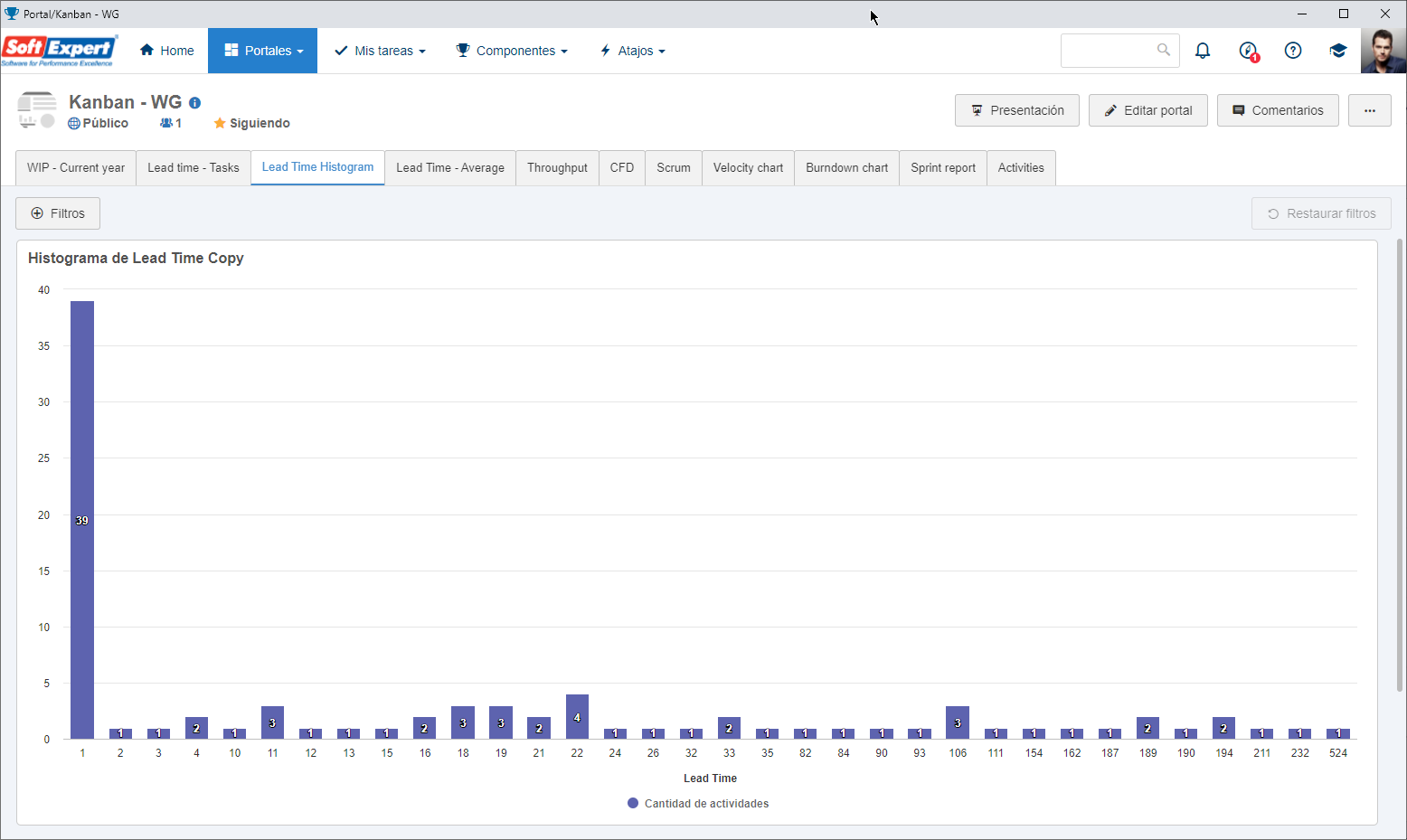
Si necesita realizar algún ajuste en el gráfico o en la aplicación de filtros, haga clic en el botón de "Editar" ubicado en la esquina superior derecha del widget. En este momento será presentada la pantalla del OLAP (Analytics), permitiendo personalizar campos (dimensiones y/o mediciones) de la vista que genera el histograma de lead time.
|
El gráfico de lead time promedio por período presenta la evolución de su lead time al transcurrir el tiempo, utilizando como información el promedio del lead time del período.
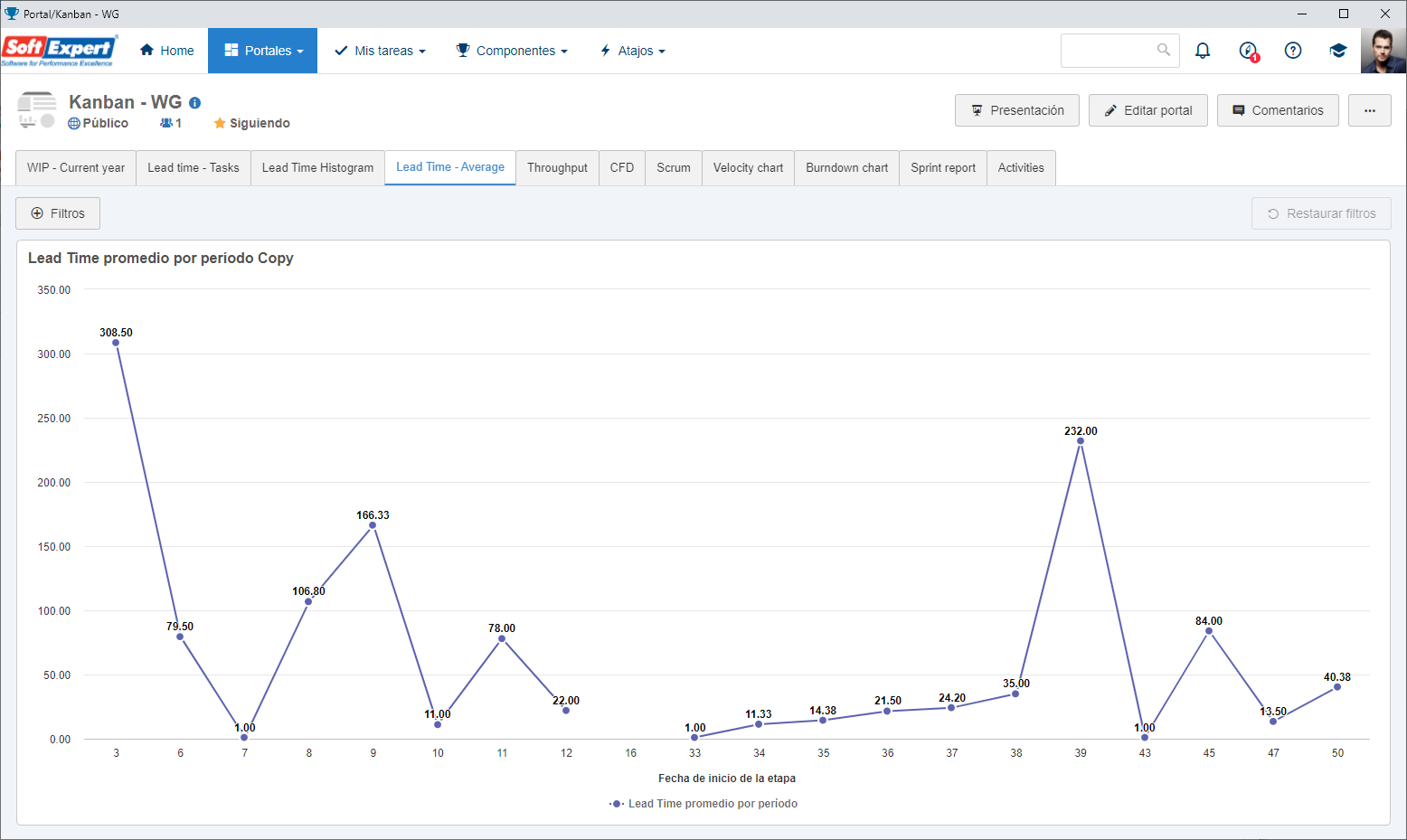
Si necesita realizar algún ajuste en el gráfico o en la aplicación de filtros, haga clic en el botón de "Editar" ubicado en la esquina superior derecha del widget. En este momento será presentada la pantalla del OLAP (Analytics), permitiendo personalizar campos (dimensiones y/o mediciones) de la vista que genera el gráfico de lead time promedio por período.
|
El widget de lead time presenta la duración total de una actividad, desde el momento de su creación hasta su finalización. Este análisis permite monitorear de forma individual cada una de las actividades, permitiendo un análisis más detallado en situaciones que puedan estar desfasadas con el proceso. Además de la información presentada, si corresponde, es posible estratificar el tiempo en horas, así como el tiempo en cada etapa de su flujo, facilitando la identificación de restricciones o cuellos de botella en el flujo.
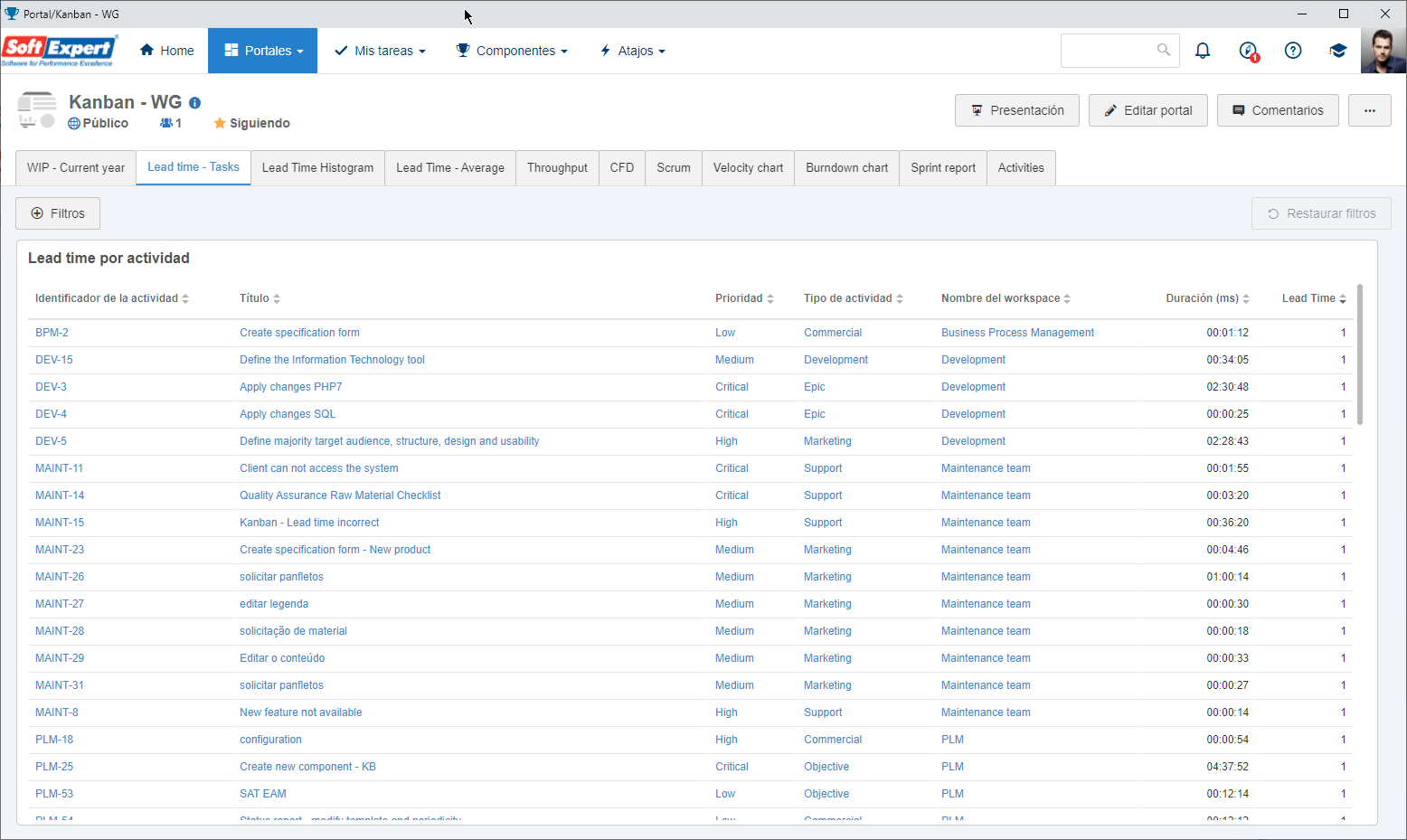
Si necesita realizar algún ajuste en el gráfico o en la aplicación de filtros, haga clic en el botón de "Editar" ubicado en la esquina superior derecha del widget. En este momento, se mostrará la pantalla OLAP (Analytics), que le permitirá personalizar los campos (dimensiones y/o medidas) de la vista que genera el gráfico de lead time por actividad.
|
El reporte de sprint presenta en una tabla la información relacionada con los sprints registrados en el sistema. Este análisis permite estratificar la información de un sprint para que se pueda comprender la evolución de las actividades del sprint así como verificar los cambios de lo que fue planificado.
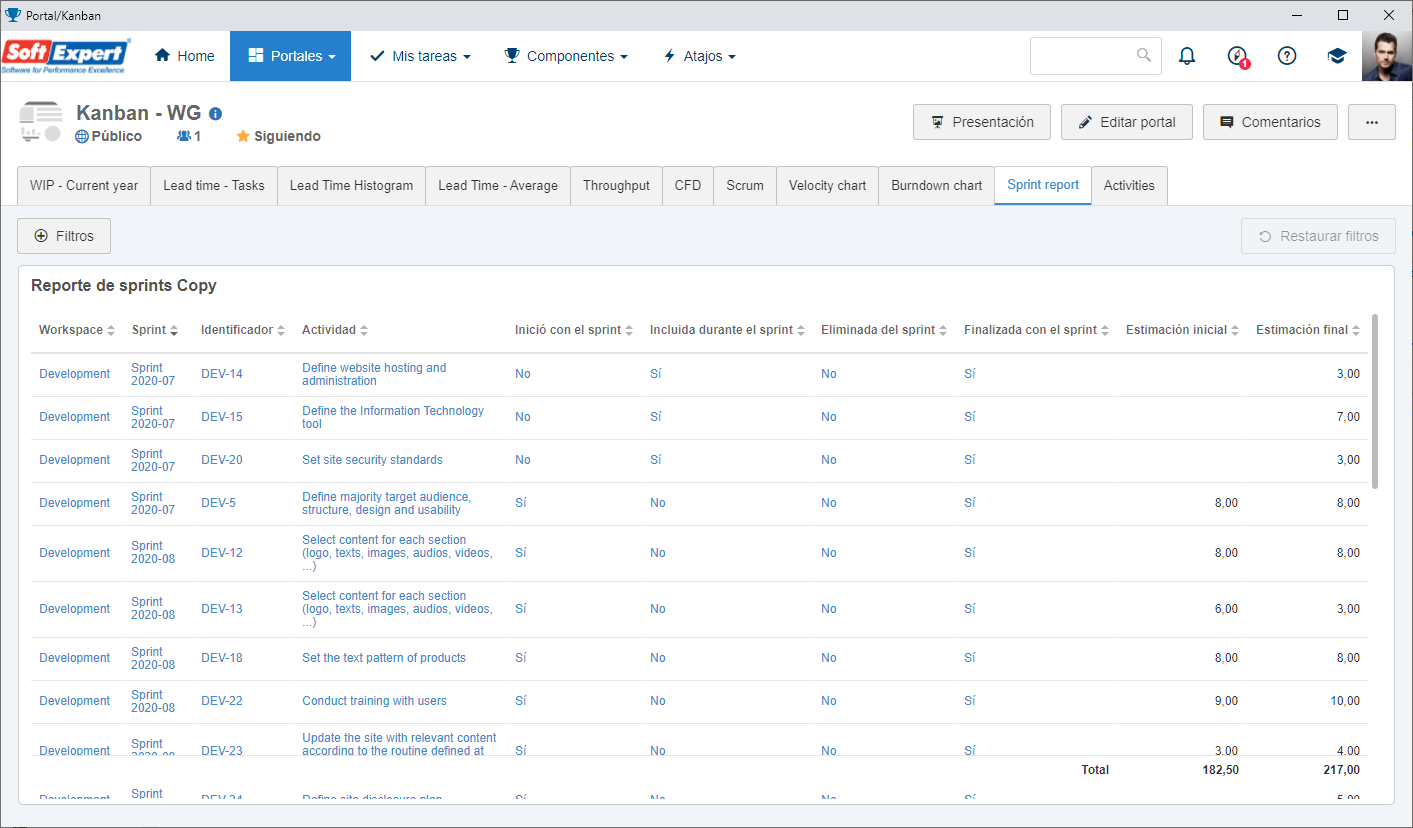
Si es necesario realizar algún ajuste en el gráfico o la aplicación de filtros, haga clic en el botón "Editar" ubicado en la esquina superior derecha del widget. En este momento se mostrará la pantalla del OLAP (Analytics), permitiendo personalizar campos (dimensiones y/o mediciones) de la vista que genera el reporte de sprints.
|
|
Consulte la documentación específica del componente para obtener la descripción detallada sobre cómo realizar las operaciones.
|
|







